iPhone ve Android'de Yüklü SIM Kart Hatasını Düzeltmenin 12 Kolay Yolu
Yayınlanan: 2022-08-26Telefonunuza bir SIM kart taktıktan sonra “ SIM Kart Algılanmadı ” veya “ SIM Kart Takılı Değil ” hata mesajını alıyor musunuz? Bu sorun genellikle akıllı telefonunuzu kapatıp açtığınızda, yeni bir SIM kart taktığınızda veya bazı durumlarda telefonunuzu kullanırken SIM kartınız aniden algılanmadığında ortaya çıkar. Ancak, bu durumlardan herhangi biri yazılım sorunları, değişen ayarlar veya SIM kartın normal konumundan taşınması nedeniyle olabilir.

Bu sorun, telefonunuzu kullanılamaz hale getirdiği ve arama veya SMS alamadığınız ve hatta İnternet'e erişemediğiniz için gerçekten can sıkıcıdır. Ancak, sorunun nedenine bağlı olarak genellikle birkaç basit sorun giderme yöntemiyle sorunu çözebileceğiniz için “SIM kart yok” mesajı sizi endişelendirmemelidir.
Bu yazıda, olası tüm nedenleri göz önünde bulundurarak iPhone'larda ve Android'de “SIM kart takılı değil” hatasını düzeltmenize yardımcı olacak bir dizi çözüm hazırladık.
İçindekiler
SIM kart olmaması hatalarının yaygın nedenleri nelerdir?
SIM kart hatalarının yaygın nedenleri arasında yanlış ağ ayarları, yetersiz depolama ve uyumsuz cihazlar bulunur.
- Yanlış ağ ayarları, güncel olmayan veya desteklenmeyen telefon yazılımı gibi çeşitli sorunlardan kaynaklanabilir.
- Yetersiz depolama, telefonunuzdaki veya SIM kartınızdaki yetersiz bellek veya boş alanın sonucu olabilir.
- Uyumsuz cihazlar, SIM kartın belirli bir cihaz için şebeke operatörü tarafından kilitlendiği ve başka bir cihazda kullanılmadan önce kilidinin açılması gerektiği anlamına gelir.
Bu faktörlerden herhangi biri, Android veya iPhone cihazınızın ekranında “SIM kart yok” hata mesajının görünmesine neden olabilir.
Herhangi Bir Cihazda SIM Kart Yok Hatası Nasıl Onarılır
Bunlar, iPhone veya Android akıllı telefonunuzdaki “SIM kart algılanmadı” veya “SIM kart takılı değil” sorununu çözmek istiyorsanız kullanabileceğiniz kanıtlanmış düzeltmelerdir. Lütfen bunun bir sorun giderme kılavuzu olduğunu unutmayın, bu nedenle düzeltmeleri sırayla tek tek gözden geçirin. Yalnızca Android'e veya yalnızca iPhone'a yönelik belirli düzeltmeler uygun şekilde işaretlenmiştir.
İlgili: iPhone'da 'Son Satır Artık Kullanılamıyor' Hatası Nasıl Onarılır
Düzeltme 1: Telefonunuzu yeniden başlatın
Basit bir yeniden başlatma, çoğu cihaz sorununu çözebilir ve bu durumda da yardımcı olabilir. Cihaz hafızanız, SIM kartınızın tanınmasını önleyen bir yazılım arızasına neden olabilir. Çok sayıda kişi, sorunun basit bir yeniden başlatma ile çözülebileceğini bildirdi. Böylece deneyebilir ve size yardımcı olup olmayacağını görebilirsiniz.
Düzeltme 2: SIM kartın iyi yerleştirildiğinden ve iyi durumda olduğundan emin olun
Cihazı yeniden başlattıysanız ve sorun hala devam ediyorsa, SIM kartınızın yerleşimini kontrol etmelisiniz. Çünkü SIM kartınız doğru yerleştirilmezse cihaz bunu algılayamayacak ve kontrol altına alana kadar sorunla karşılaşmaya devam edeceksiniz.
SIM kartın doğru şekilde yerleştirildiğinden emin olmak için telefonunuzun kullanım kılavuzunu her zaman kontrol edebilir veya SIM kartı farklı konumlara yerleştirmeyi deneyebilirsiniz. Bunu doğru yaparsanız sorun çözülmelidir. Tıkanmadığından emin olmak için SIM kartınızı yeniden takmadan önce temizleyin.
Arızalı bir SIM kart da soruna neden olabileceğinden, düzgün çalışıp çalışmadığını görmek için SIM'inizi başka bir telefonda test ederek stresten kurtulabilirsiniz. Olmazsa servis sağlayıcınızdan yeni bir SIM kart almanız gerekebilir, ancak çalışıyorsa aşağıdaki çözümleri denemeye devam edebilirsiniz.
Düzeltme 3: SIM kartınızın açık olduğunu onaylayın (Android için)
Her akıllı telefonun, kullanıcıların SIM kart(lar)ını etkinleştirmesine veya devre dışı bırakmasına izin veren bir özelliği vardır ve bir SIM kart devre dışı bırakıldığında, çıkarılmış gibi görünme eğilimindedir. SIM kartı yanlışlıkla devre dışı bırakmış ve telefonunuzun “SIM kart yok” mesajı sizi rahatsız etmiş olabilir. Ancak bunu telefonunuzun ayarlarından kontrol edebilir ve SIM kartı strese girmeden etkinleştirebilirsiniz. İşte nasıl:
- Telefonunuzda Ayarlar'a gidin.
- SIM kart ve mobil ağ üzerine dokunun.
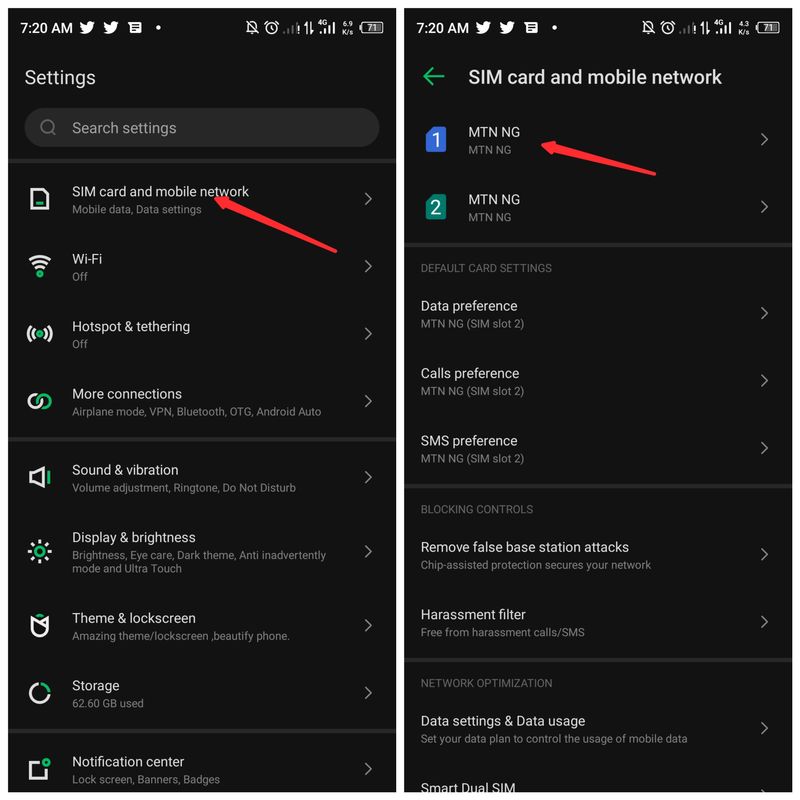
- Etkinleştirmek istediğiniz SIM kart yuvasını seçin ve ortaya çıkan sayfada anahtarını açın.
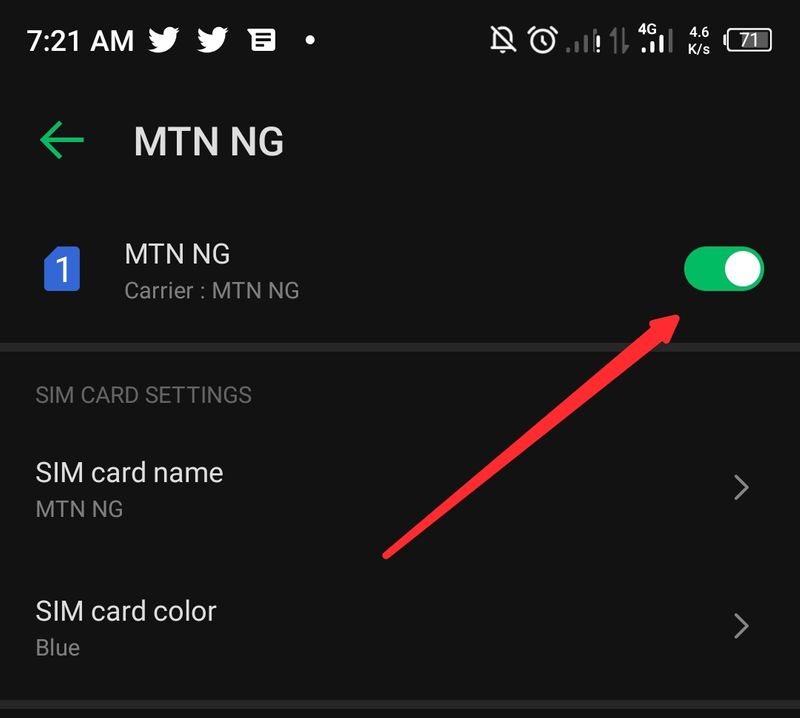
Şebekenin açılması için biraz zaman verin, belki SIM kartınız tekrar açılır.
Düzeltme 4: Uçak Modunu Etkinleştir ve Devre Dışı Bırak
Telefonunuzu uçak moduna aldığınızda, SIM kart devre dışı bırakılır ve tüm işlevler kapatılır. Bazen “SIM kart algılanmadı” hata mesajı SIM kartınızdaki bir ağ hatasından kaynaklanabilir ve sadece telefonu takıp bir süre sonra devre dışı bırakarak çözülebilir.
Android'de Uçak Modu'nu etkinleştirmek için, Kontrol Merkezi'ni açmak üzere ekranın üstünden aşağı doğru kaydırın ve Uçak simgesini tıklayın. Bir süre sonra, özelliği devre dışı bırakmak için simgeye tekrar tıklayın. iPhone'unuzda bu sorunu yaşıyorsanız, modele bağlı olarak yukarı veya aşağı kaydırarak kontrol merkezini açmalı ve ardından uçak modunu açıp kapatmalısınız.
Ağınız birkaç saniye sonra geri yüklenirse, gitmeye hazırsınız; değilse, bir sonraki çözümü denemelisiniz.
Düzeltme 5: Ağ Modunu Otomatik Olarak Değiştirin
“SIM kart yok” hatası oluşursa, telefon, veri hizmetinin devre dışı bırakıldığı anlamına gelse bile, mevcut herhangi bir şebekeye bağlanmayı deneyebilir. Şebeke modunu "Otomatik" olarak değiştirirseniz, telefon yalnızca hücresel bağlantılar için özel olarak tasarlanmış şebekelere (3G veya 4G gibi) bağlanabilecektir. Bu, bir ağa bağlanma ve sim kartı geri yükleme sorunlarının çoğunu çözmelidir.
“Ağda Kayıtlı Değil” hatasını düzeltmek için Android'de Otomatik Ağ Modunu seçin
Android telefonlar size şebeke sağlayıcınızı manuel veya otomatik olarak seçme seçeneği sunar. Şebeke operatörünü otomatik olarak seçmek için Ayarlar > Wi-Fi ve Ağ > SIM ve Ağ > SIM Ayarı > Ağ Operatörleri > Otomatik Olarak Seç'e gidin. Bu, umarım Android telefonlarda “SIM kart algılanmadı” hata mesajını çözmelidir.
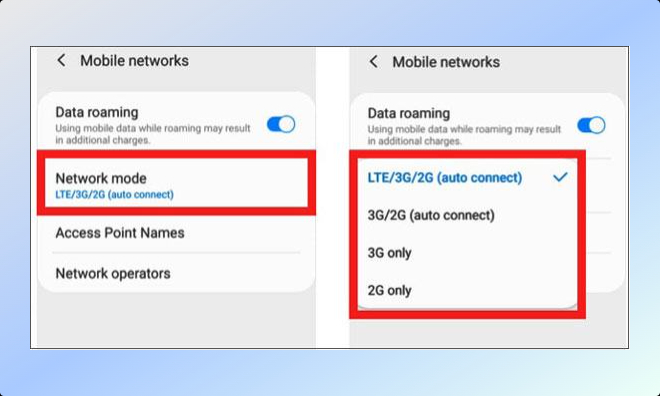
Ayrıca, Ayarlar > Wi-Fi ve Ağ > SIM ve Ağ > Tercih Edilen Ağ Türü'ne giderek tercih edilen ağ türünü değiştirmeyi deneyebilir ve herhangi birinin SIM sorununuzu çözüp çözmediğini görmek için oradaki farklı seçenekleri belirleyebilirsiniz.
iPhone'da Ağ Modunu “Otomatik” olarak ayarlayın
iPhone'da Ayarlar > Mobil Veri > Ağ Seçimi'ne gidin ve henüz seçili değilse Otomatik'i seçin.
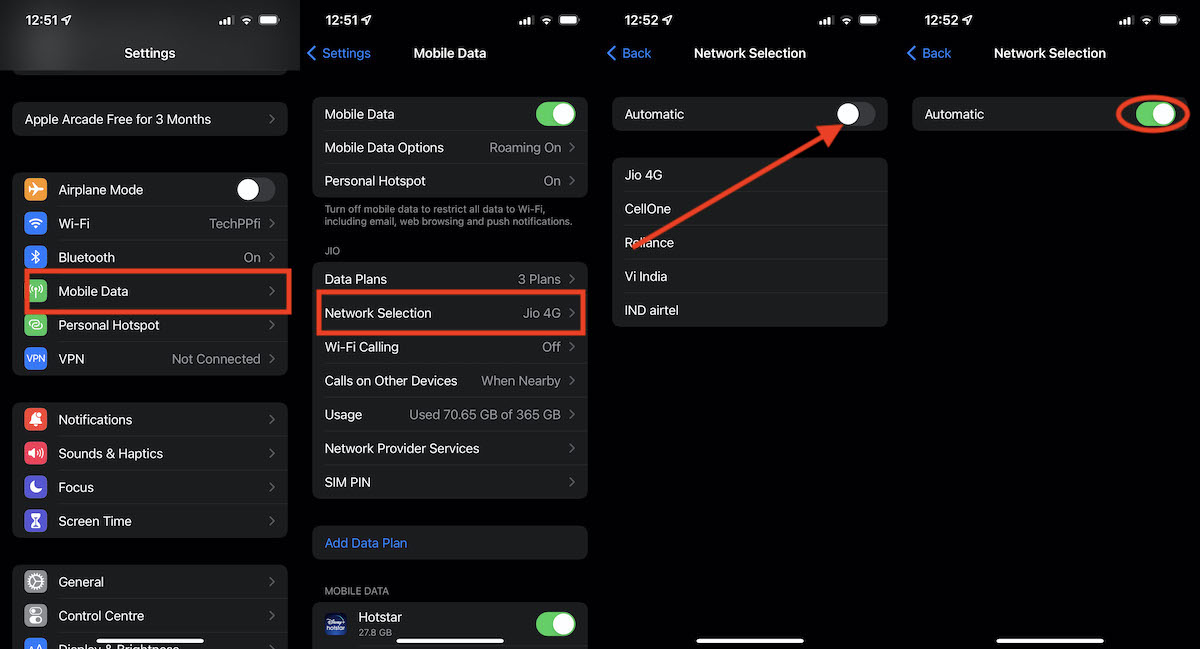
Düzeltme 6: Zorla Durdur ve SIM Araç Takımı Verilerini Temizle (Android için)
SIM Araç Seti, SIM kartınızın bazı işlevlerini etkinleştiren, cihazınızda yerleşik olarak bulunan bir uygulamadır. Daha çok SIM kartınızın işlevleri için bir sürücü yazılımı görevi görür. Diğer tüm yazılımlarda olduğu gibi, SIM Toolkit uygulama verileri bozulursa, algılanmayan bir SIM kart sorunu ortaya çıkabilir. Bu nedenle, uygulama verilerini silmek için aşağıdaki adımları izleyin. Bu çözüm birçok kullanıcı için faydalı olmuştur ve size de yardımcı olmalıdır. Nasıl devam edeceğiniz aşağıda açıklanmıştır:

- Algılanamayan SIM kartı telefonunuzdan çıkarın ve Ayarlar'a gidin.
- Ayarlar sayfasının üst kısmındaki arama kutusundan Uygulama Ayarları'nı arayın ve üzerine tıklayın.
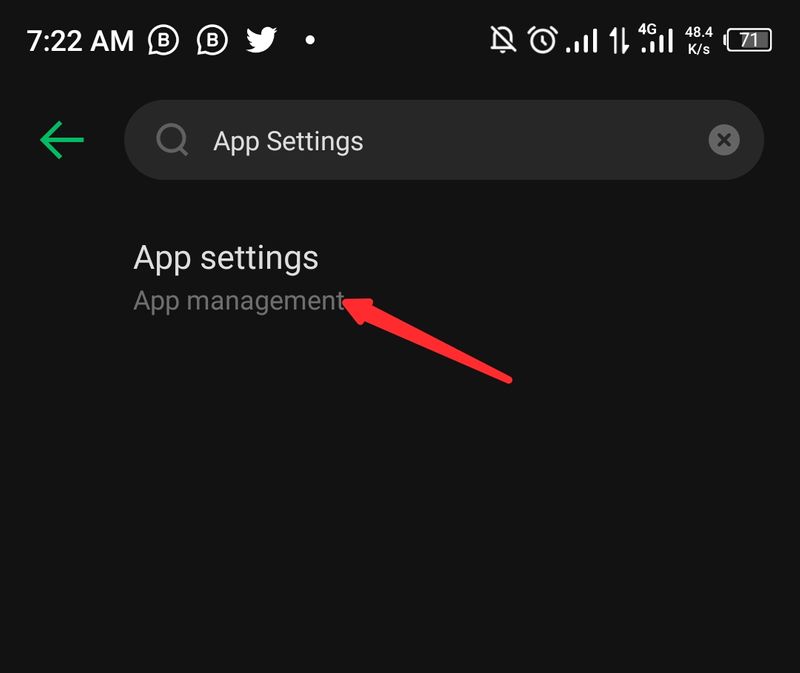
- Uygulama Ayarları'nı açtıktan sonra, uygulama listesinde SIM Araç Seti'ne gidin.
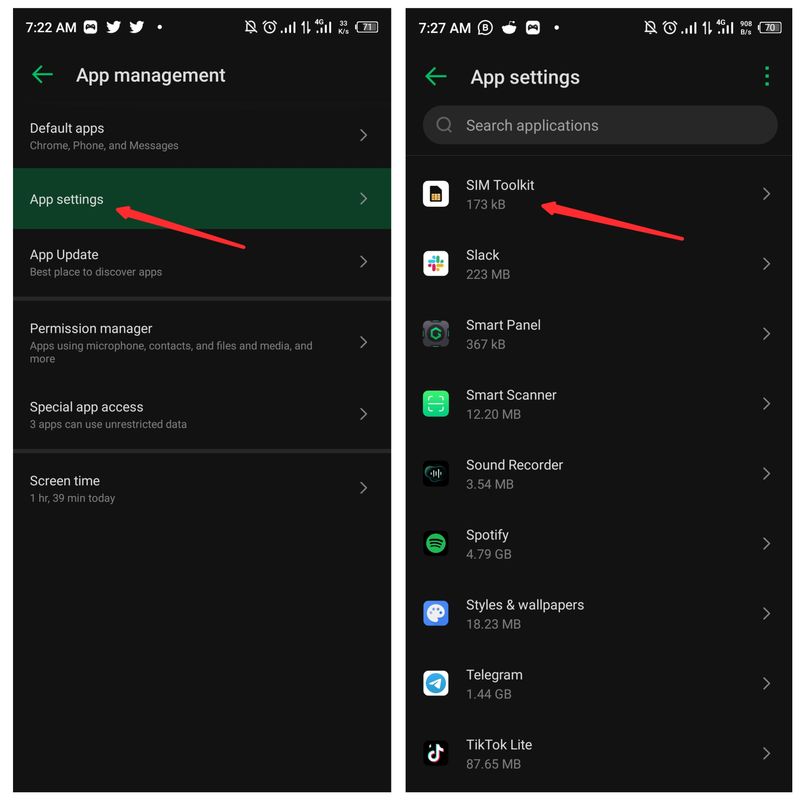
- Uygulamaya tıklayın ve Depolama ve önbellek öğesini seçin.
- Şimdi SIM Toolkit'in verilerini ve önbelleğini temizleyin.
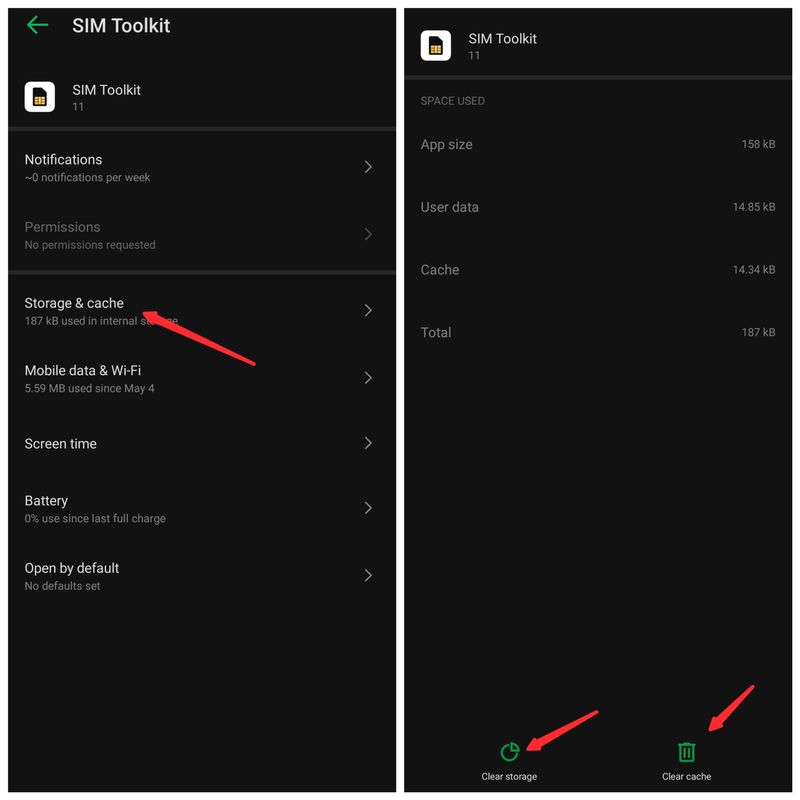
- Ardından SIM kartı takın ve telefonunuzu yeniden başlatın.
Sorun bu çözümle çözülmelidir. Ancak yukarıda açıkladığımız adımlar, kullandığınız telefona bağlı olarak biraz farklı görünebilir.
Düzeltme 7: Ağ Ayarlarını Sıfırla
“SIM kart algılanmadı” sorununun nedenlerinden biri, değiştirilmiş ağ ayarlarıdır, ancak hangi ayarın değiştirildiğini bulamayabilirsiniz. Ağ Sıfırlamanın devreye girdiği yer burasıdır. Sıfırlama, ağ ayarlarınızı varsayılan değerlerine döndürür ve bu, değiştirilen ağ ayarları buna neden olursa sorunu çözecektir.
Android'de Ağ Ayarlarını Sıfırla
- Telefonunuzda Ayarlar'ı açın ve Sistem'e tıklayın.
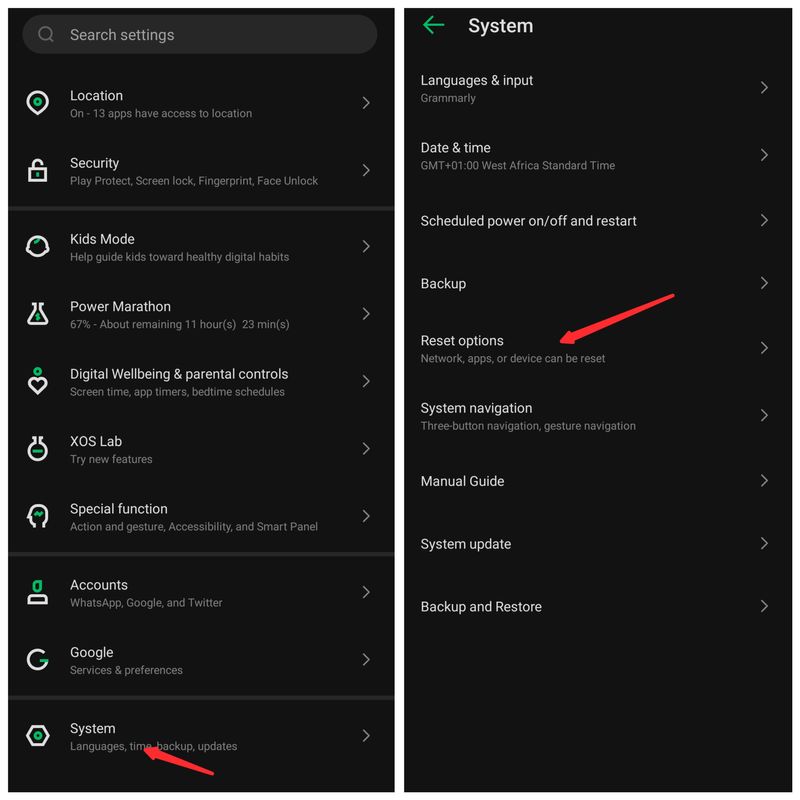
- Sıfırla seçeneklerine dokunun.
- Wi-Fi, mobil ve Bluetooth'u Sıfırla'yı seçin.
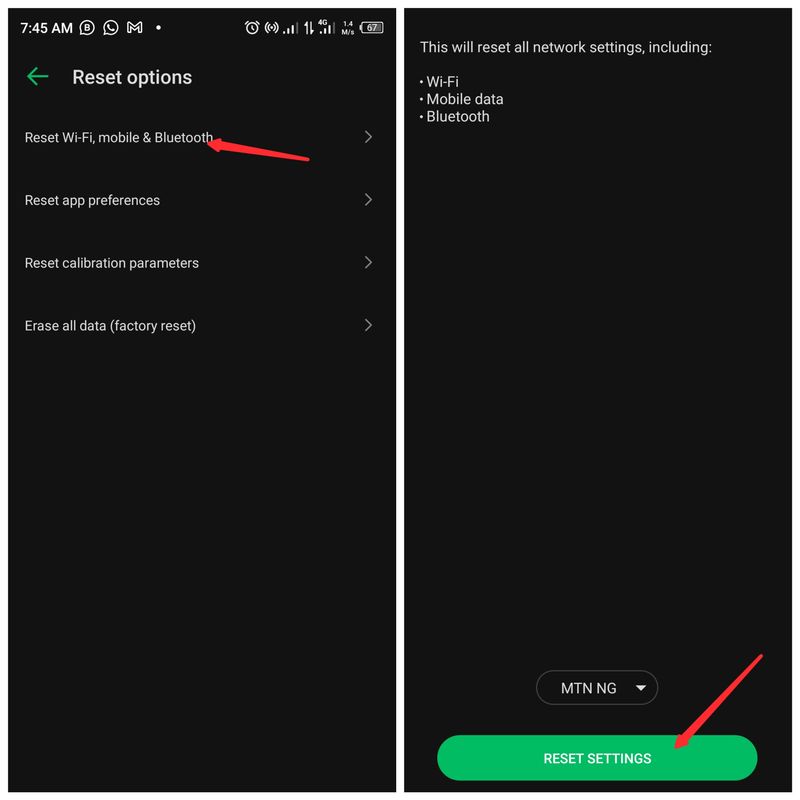
- İşlemi onaylamak için ekrandaki komut istemini izleyin.
iPhone'da Ağ Ayarlarını Sıfırla
- iPhone'unuzda Ayarlar'a gidin ve Genel'e tıklayın.
- iPhone'u Aktar veya Sıfırla'yı seçin.
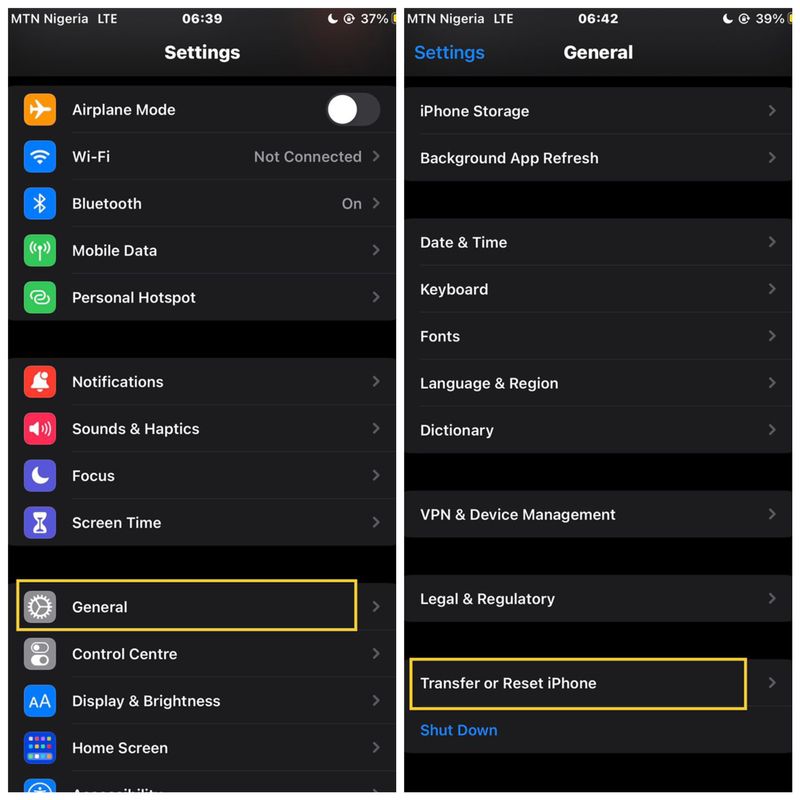
- Şimdi Sıfırla'ya tıklayın ve Ağ Ayarlarını Sıfırla'ya basın.
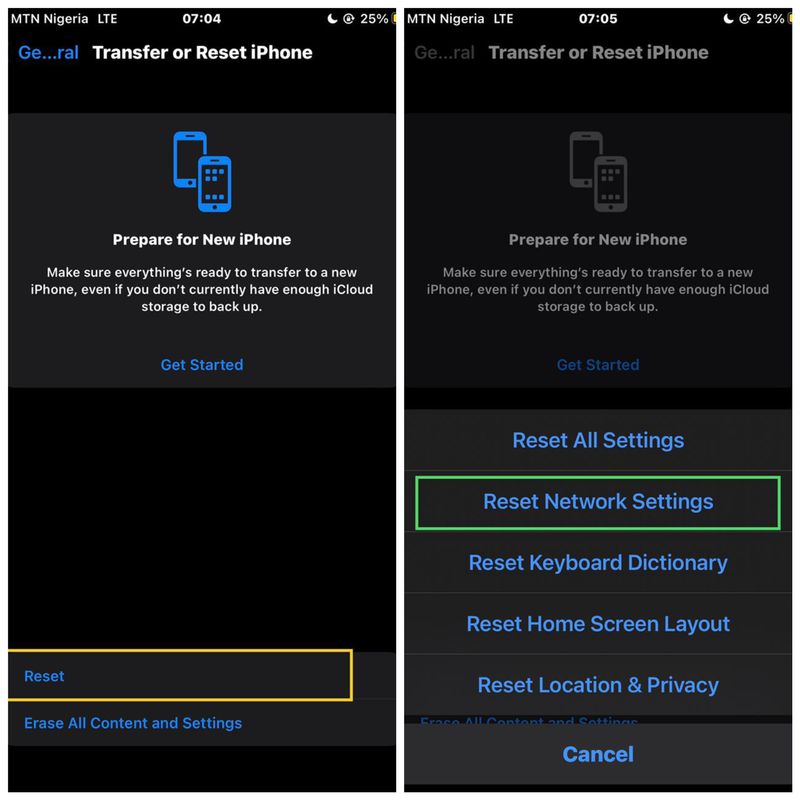
Android'de Ayarlar > Mobil Ağlar > Taşıyıcı Ayarları > Profili Güncelle'ye gidin.
iPhone'da Ayarlar > Genel > Hakkında'ya dokunun. Carrier'ın yanına bakın. Herhangi bir güncelleme varsa, yüklemeniz için bir istem görmelisiniz.
Düzeltme 8: SIM Kartın Diğer Telefonlarda Çalışıp Çalışmadığını Kontrol Edin
Başka bir cihaza erişiminiz varsa, SIM'i o cihaza takmayı deneyin ve çalışıp çalışmadığını kontrol edin. Bu şekilde, SIM veya SIM tepsisinde bir sorun olup olmadığını ekarte edebilirsiniz. Bu cihazda da çalışmıyorsa, şebeke operatörünüze başvurabilir ve SIM'in değiştirilmesini sağlayabilirsiniz.
Diğer cihazda çalışıyorsa, SIM kart okuyucunuzda bir sorun var veya bazı ayarlar doğru değil demektir. Bu durumda, bir sonraki adıma geçin.
Düzeltme 9: Geçerli Bir IMEI Numaranız Olduğundan Emin Olun
Bu vaka, nadir vakaların en nadirlerinden biridir. Geçerli bir IMEI numaranız yoksa Android telefonunuz (veya iPhone'unuz) arama yapamaz veya alamaz veya hücresel ağları kullanamaz. Wi-Fi'ye bağlanmaya veya diğer hizmetlere erişmeye çalıştığınızda cihazınız ayrıca bir hata mesajı görüntüler.
Android'de IMEI numaranızı Ayarlar > Telefon hakkında > Durum > Mobil ağlar bölümünde bulabilirsiniz.
iPhone'da Ayarlar > Genel > Hakkında'ya gidin. IMEI'yi bulmak için aşağı kaydırın.
Düzeltme 10: Telefonunuzu Güvenli Modda başlatın
Telefonunuzdaki kötü amaçlı yazılım dosyalarının veya uygulamaların SIM kart olmaması sorunundan sorumlu olduğu durumlar vardır. Soruna kötü amaçlı bir dosyanın neden olup olmadığını kontrol etmek için telefonunuzu güvenli moda alırsanız yardımcı olacaktır. Güvenli modda, telefonunuzda yalnızca sistem dosyalarınız ve uygulamalarınız çalışır. Bu modda hata devam ederse, sorunu çözmek için son zamanlarda indirilen dosyaları veya uygulamaları telefonunuzdan silmeniz gerekir.
Android'i güvenli moda alın
- Kapat ve Yeniden Başlat seçenekleri görünene kadar güç düğmesine basın.
- Güvenli Mod istemi gelene kadar Kapat veya Yeniden Başlat seçeneklerine uzun basın.
- Android'inizi güvenli moda geçirmek için üzerine tıklayın.
iPhone'u güvenli moda alın
- Güç düğmesini basılı tutarak iPhone'unuzu kapatın.
- Ardından cihazı tekrar açın.
- Hemen iPhone açılır, Apple logosu görünene kadar ses kısma düğmesini basılı tutun.
Bundan sonra cihaz güvenli modda açılacaktır.
Düzeltme 11: Fabrika Ayarlarına Sıfırlama Gerçekleştirin
Yukarıdaki çözümlerden hiçbiri işe yaramazsa fabrika ayarlarına sıfırlama yapın. Fabrika ayarlarına sıfırlama, cihazınızdaki tüm içeriği ve ayarları siler, orijinal durumuna geri yükler (kaydetmiş olabileceğiniz uygulamalar, veriler veya fotoğraflar dahil) ve tüm kullanıcı verilerini siler. Sorununuzu başka yöntemlerle çözemezseniz bu en iyi çözümdür. Tüm verileri silecek aşırı bir çözümdür, bu nedenle dikkatli ilerleyin.
Düzeltmelerin hiçbiri işe yaramadı mı?
Bu makalede listelediğimiz tüm sorun giderme adımlarını denediyseniz ve yine de sorununuzu çözemiyorsanız, cihazınızda bir sorun olabilir ve cihazı tamir veya değiştirme için bir Apple veya Android mağazasına götürmelisiniz. bir donanım sorunu olabilir.
Son sözler
iPhone ve Android'de SIM kart takılı değil hatasıyla ilgili çeşitli nedenler olabilir; bu, sorunun çözümünün yalnızca belirli bir çözüm kullanılarak elde edilebileceği anlamına gelir; bu, sorun çözülene kadar birden fazla çözüm denemeniz gerekebileceği anlamına gelir. , hata nedenlerini belirtmediğinden. Yukarıda tartışılan çözümler, sorunu daha önce yaşamış olan kullanıcılar için neyin işe yaradığı temel alınarak oluşturulmuştur. Yukarıdaki çözümlerden hiçbiri işe yaramazsa, sizin için SIM kart tepsisini kontrol etmesi için bir BT uzmanına başvurmalısınız.
iPhone ve Android'de SIM Kart Yüklenmedi Hatası hakkında SSS
Telefonunuzda SIM kart yok demesi ne anlama gelir?
SIM Kart Yok uyarısını aldığınızda, bir yazılım veya donanım hatası telefonunuzun SIM'inizi algılamasını engelliyor. Bazı durumlarda SIM kart ağınızla da ilgili olabilen sorun çözülene kadar SIM kartı kullanamazsınız.
iPhone “SIM kart takılı değil” hatasını nasıl düzeltirim?
iPhone'unuzda takılı SIM kart görünmüyorsa şu çözümleri deneyin:
1. iPhone'u yeniden başlatın
2. Uçak modunu etkinleştirin ve devre dışı bırakın
3. Ağ ayarlarını sıfırlayın.
4. SIM kartı yeniden takın.
5. Bir ağ sorunuysa zaman tanıyın.
SIM kartım neden aniden çalışmayı bıraktı?
SIM kartınız aniden çalışmayı durdurursa, telefonunuzdaki ayarlarla oynamış veya SIM kartınız yanlış yerleştirilmiş olabilir. Bu yüzden telefon ayarlarınızı kontrol etmeye çalışın ve iyi durumda olup olmadığını kontrol etmek için SIM kartı çıkarın. Size yardımcı olacak daha fazla ayrıntı makalede tartışılmıştır.
Üçüncü taraf bir uygulama telefonumun “SIM Kart Yok” hatasına neden olabilir mi?
Bu hatanın, telefonunuzun telefonunuzdaki SIM kartı algılamasını engelleyen kötü amaçlı bir dosyadan kaynaklandığı bazı durumlar gördük. Bu, sorunu çözmeye yardımcı olmak için Güvenli Mod'un kullanışlı olduğu zamandır. Bu nedenle, evet, üçüncü taraf uygulamalar veya dosyalar “SIM kart yok” hatasına neden olabilir.
Android “SIM Kart Algılanmadı” hatası nasıl düzeltilir?
Bir olasılık, SIM kartın bir şekilde çıkarılmış veya hasar görmüş olmasıdır. Orijinal SIM kartınızı kaybettiyseniz veya hasar gördüyseniz, operatörünüzden yenisini satın alabilirsiniz. Diğer bir olasılık da telefonunuzdaki yazılımın mevcut SIM kartı tanımamasıdır. Sorunu çözüp çözmediğini görmek için yazılımı yeniden yüklemeyi veya güncellemeyi deneyebilirsiniz. Her şey başarısız olursa, SIM kartınızı değiştirme veya etkinleştirme konusunda yardım için operatörünüze başvurmanız gerekebilir.
